Es gibt mehrere Möglichkeiten, Dateien vom Handy auf den PC oder umgekehrt (vom Computer auf das Handy) zu übertragen. Über das USB-Kabel, drahtlos über WLAN oder auch über das Internet über Cloud-Dienste.
Hier erklären wir Ihnen, wie Sie Dateien am besten von Ihrem Android auf den Computer oder umgekehrt übertragen können. APPS oder Anwendungen und Dienste, die über WiFi (lokal) oder über das Internet (remote) funktionieren.
Contents
Übertragen Sie Dateien von Android auf den Computer
USB-Kabel

Es ist die einfachste und gebräuchlichste Methode, um Dateien zwischen Handy und PC zu senden. Im Grunde besteht alles darin, Computer und Handy mit dem USB-Datenkabel zu verbinden. Das Gerät wird vom PC erkannt und die Übertragung der gewünschten Dateien kann beginnen.
Wenn der PC über ein Windows-Betriebssystem verfügt, müssen Sie vor dem Anschluss über das USB-Kabel die USB-Treiber für das Mobiltelefon auf dem Computer installieren:
- Am effektivsten ist es in diesem Fall, die vom Hersteller angebotene Desktop-Software zu installieren, da dieses Programm die USB-Treiber für das Handy enthält. Das heißt, Sie müssen je nach Marke Ihres Geräts Samsung Kies , Motorola Device Manager oder Xperia Companion installieren. Der Vorteil dieser Software besteht darin, dass sie nicht nur die Treiber mitbringt, sondern Ihnen auch andere Optionen bieten kann, wie z. B. das Aktualisieren der Android-Software und sogar einen eigenen Dateiübertragungsmanager.
- Eine andere Alternative ist die Installation des universellen Treiberpakets (für “alle” Mobilfunk).
Nachdem die Treiber installiert sind, verbinden Sie PC und Mobiltelefon mit dem USB-Kabel und warten Sie, bis die Installation abgeschlossen ist, um Dateien zwischen ihnen zu übertragen.
Programme für die drahtlose Übertragung
In diesem Fall benötigen Sie ein Programm, mit dem Sie Dateien zwischen Android und dem PC übertragen können. Es ist notwendig, die App auf dem Handy und den Client auf dem Computer zu installieren.
Airdroid (WiFi, Internet)
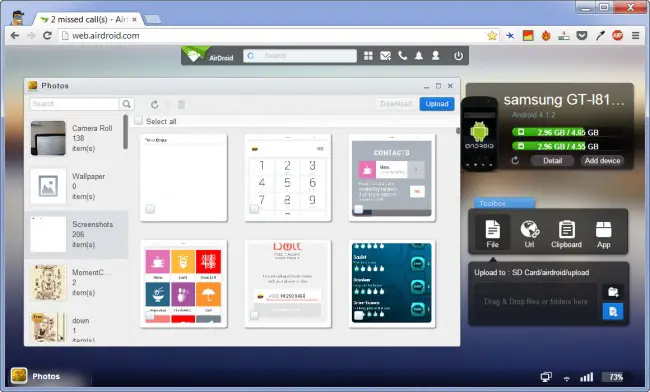
Es ist eine der bekanntesten Apps, um Dateien zu übertragen und andere Mehrfachaufgaben zwischen dem Handy und dem PC oder umgekehrt zu erledigen.
Sie müssen nur ein Konto in diesem Dienst erstellen und sich damit in der mobilen App und der PC-Software anmelden, um beides zu verbinden. In diesem Fall erfolgt die Dateiübertragung über das Internet.
Um Dateien lokal (schneller) zu übertragen, müssen Sie die IP-Adresse der mobilen App im PC-Browser eingeben. In diesem Fall müssen beide Computer mit demselben WLAN-Netzwerk verbunden sein.
Wenn Sie das Programm nicht auf dem PC installieren möchten, können Sie sich auch über den Browser über web.airdroid.com verbinden . Eine einfache Methode zum Übertragen von Dateien mit dieser Software ist das Ziehen und Ablegen vom PC in das Browserfenster.
Datenkabel-Software (WiFi)
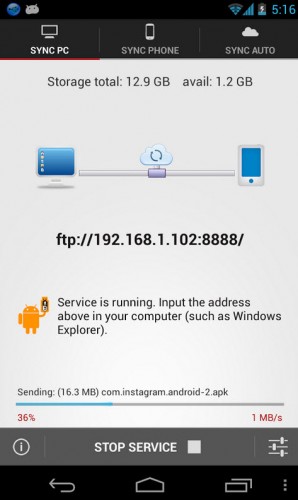
Nach der Installation auf dem Mobiltelefon wird eine FTP-Adresse generiert, die wir in den Browser des Computers eingeben müssen, um Dateien zwischen dem Mobiltelefon und dem PC auszutauschen. Das heißt, Sie müssen kein zusätzliches Programm auf dem Computer installieren.
In diesem Fall müssen das Android-Handy und der PC mit dem gleichen WLAN-Netzwerk verbunden sein, da die Dateiübertragung „lokal“ erfolgt. Der Vorteil ist, dass der Prozess schneller ist. Natürlich ist es NICHT notwendig, dass das Netzwerk Zugang zum Internet hat.
Mit dieser Anwendung können Sie auch Dateien zwischen zwei Android-Handys teilen, indem Sie in einem einen WLAN-Hotspot erstellen, damit sich der andere damit verbinden und Dateien austauschen kann.
Pushbullet (Internet)
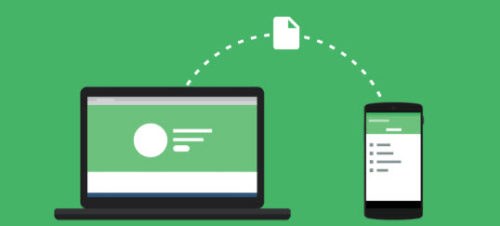
Eine weitere Alternative zum Teilen von Dateien auf zwei Arten (unter anderem). Sie benötigen lediglich die App und den Client auf dem Handy bzw. PC. Dann müssen Sie sich nur mit beiden über ein gmail.com-Konto anmelden und schon können Sie Dateien senden.
Diese App teilt Dateien ausschließlich über das Internet. Das heißt, es spielt keine Rolle, wo sich der Computer und das Handy befinden, solange sie über eine Internetverbindung verfügen.
Die Entwickler dieses Programms haben auch eine App namens Portal , um Dateien lokal über WLAN zu übertragen. Damit können Sie die Dateien von Ihrem PC auf das Webportal.pushbullet.com ziehen , um sie auf Ihr Android-Handy zu übertragen (nicht umgekehrt).
Daemon-Sync (WiFi)
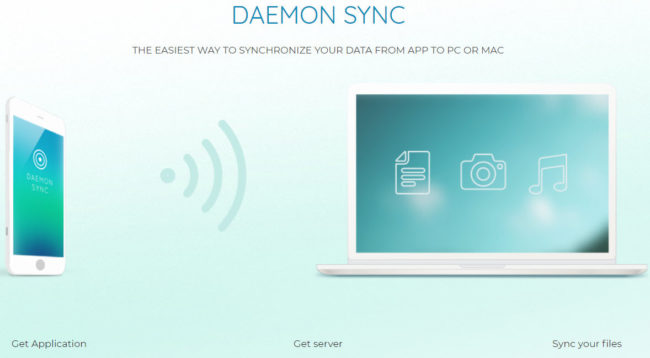
Das Schöne an dieser Anwendung ist, dass Sie Ihre Handy-Ordner automatisch mit Ihrem PC synchronisieren können (nicht umgekehrt). Das heißt, jedes Mal, wenn sich in diesen Ordnern auf Ihrem Android eine neue Datei befindet (Sie können sie in der App konfigurieren), wird sie automatisch auf Ihren Computer kopiert oder hochgeladen.
Der Vorgang erfolgt über Ihr WLAN-Heimnetzwerk. Ein Internetzugang ist nicht erforderlich. Aus diesem Grund ist die Dateiübertragung schnell und ideal, wenn es um die Übertragung großer Dateien geht.
Installieren Sie einfach die App auf Ihrem Android oder iPhone und das Programm “Server” auf Ihrem PC, MAC oder Linux. Geben Sie die Verbindungs-PIN ein und fertig. Denken Sie daran, dass sich das Android-Gerät und der PC oder MAC im selben WLAN-Netzwerk befinden müssen, damit sie kommunizieren können.
Telegramm (Internet)
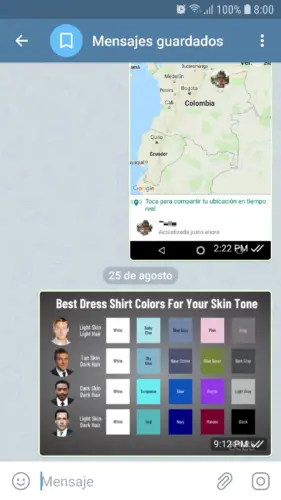
Obwohl es im Grunde ein Messaging-Dienst ist, hat Telegram mir geholfen, Dateien zwischen meinem Handy und dem PC zu übertragen, wenn ich die vorherigen Optionen aus dem einen oder anderen Grund verweigert habe.
Der Vorteil dieses Dienstes besteht darin, dass er einen “Gespeicherte Nachrichten”-Chat bietet, in dem Sie Inhalte mit sich selbst teilen können. Sie senden beispielsweise in der mobilen App eine Datei an diesen Chat und können sie in der Webversion von Telegram von Ihrem PC oder auch in der Desktop-Version anzeigen.
Cloud-Services
Dropbox , Google Drive , OneDrive oder ähnliches

Mit diesen Cloud-Speicherdiensten können Sie problemlos Dateien zwischen Ihrem Mobiltelefon und Ihrem PC austauschen. Es genügt, die Dateien (von Android oder vom Computer) in den Dienst hochzuladen und die entsprechende Anwendung auf dem PC oder auf Android zu öffnen, um sie herunterzuladen.
Die oben genannten Dienste haben Clients für PC und Android, was die gemeinsame Nutzung von Dateien erleichtert.
In diesem Fall müssen das mobile Gerät und der Computer natürlich über einen Internetzugang verfügen.
2 Möglichkeiten, Dateien zwischen Android und iPhone zu übergeben (besser als BLUETOOTH)
5 APPS zur Steuerung von Android von Ihrem PC
3 Pushbullet-Funktionen, die Sie verwenden MÜSSEN